电脑桌面上的字体怎么变大
更新时间:2024-03-06 12:41:01作者:xiaoliu
如今电脑已经成为我们日常生活中不可或缺的工具之一,对于一些视力较差的用户来说,电脑桌面上的字体大小可能会带来一些困扰。幸运的是Win10系统为用户提供了一种简便的方式来增大桌面字体。通过简单的几个步骤,用户可以轻松地调整字体大小,以便更清晰地阅读和操作电脑。本文将介绍Win10系统中如何增大桌面字体的方法,以帮助那些需要的用户解决这一问题。
方法如下:
1.在电脑桌面上,点击左下角的窗口图标。
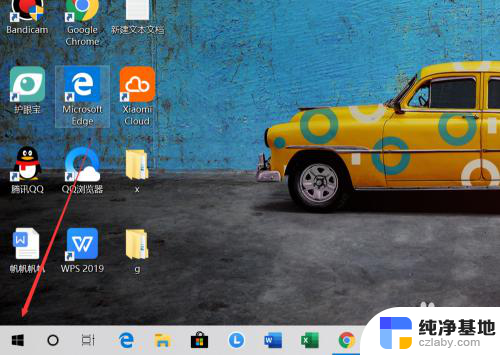
2.在弹出的界面上,找到设置的图标,点击打开。
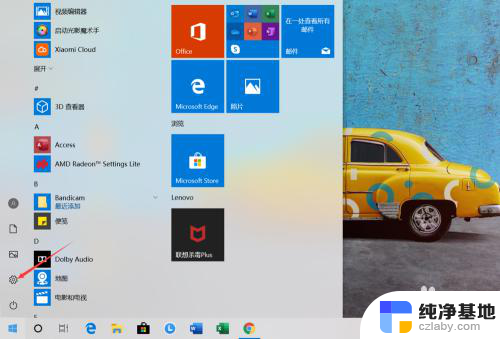
3.找到【轻松使用】的图标,点击打开,如图所示。
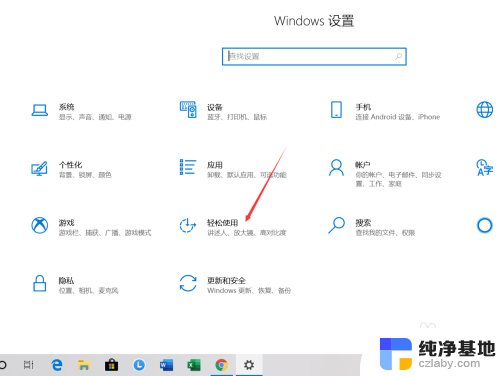
4.将【放大文本】下方的滑块向右移动。
5.设置为自己想要的大小之后,点击下方的【应用】按钮,如图所示。
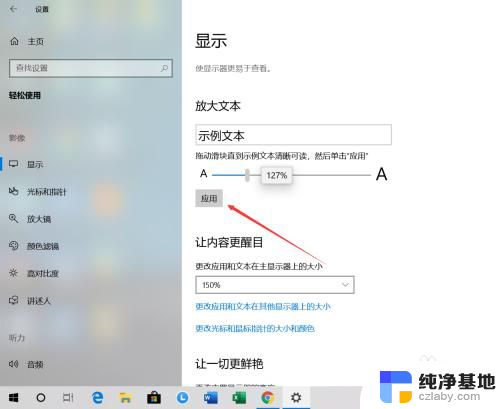
6.回到电脑桌面就可以看到目前的字体和图标都变大了,大家也可以来尝试使用一下。
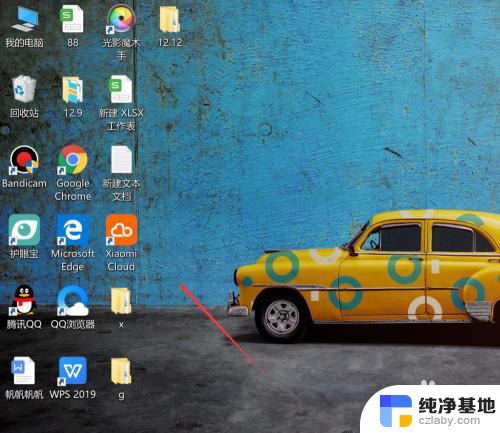
以上就是电脑桌面上的字体如何增大的全部内容,如果您遇到类似问题,可以参考本文中介绍的步骤进行修复,希望这对您有所帮助。
- 上一篇: win10打开游戏任务栏还显示
- 下一篇: windows开机一直转圈
电脑桌面上的字体怎么变大相关教程
-
 电脑怎么设置桌面字体大小
电脑怎么设置桌面字体大小2024-02-29
-
 电脑桌面图标的字体大小设置
电脑桌面图标的字体大小设置2024-03-08
-
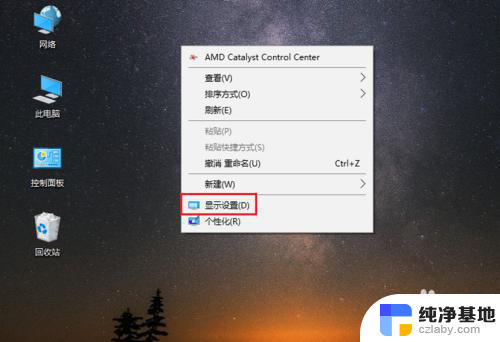 电脑桌面字体设置大小
电脑桌面字体设置大小2024-02-15
-
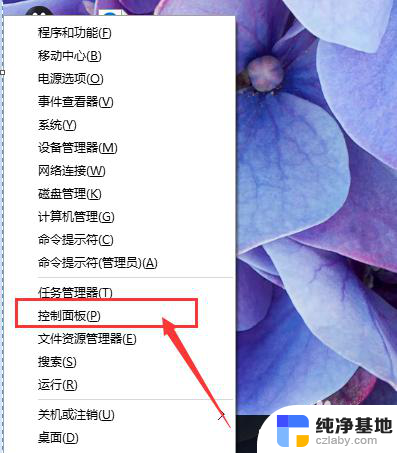 电脑桌面字体图标大小怎么调整
电脑桌面字体图标大小怎么调整2023-12-14
win10系统教程推荐
- 1 window10专业版是什么样的
- 2 如何查看系统激活码
- 3 电脑任务栏开始菜单不见了
- 4 电脑硬盘48位恢复密钥
- 5 应用开机启动怎么设置
- 6 调节字体大小在哪里
- 7 调整电脑显示器亮度
- 8 电脑系统自带的杀毒软件在哪里
- 9 win10专业版免费永久激活密钥
- 10 win10的裁剪图片的工具